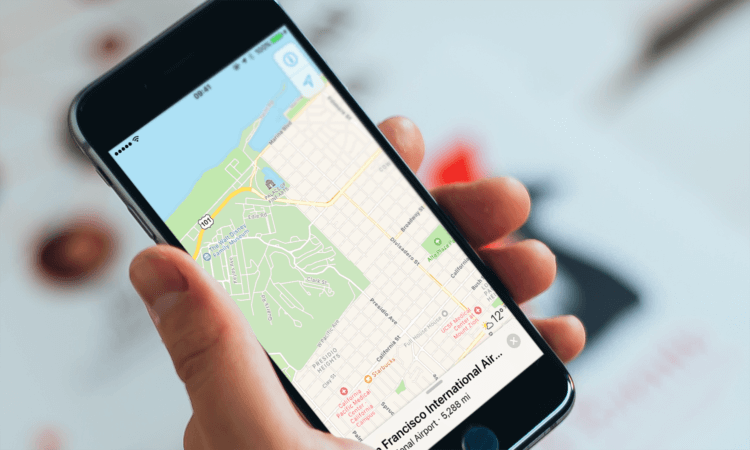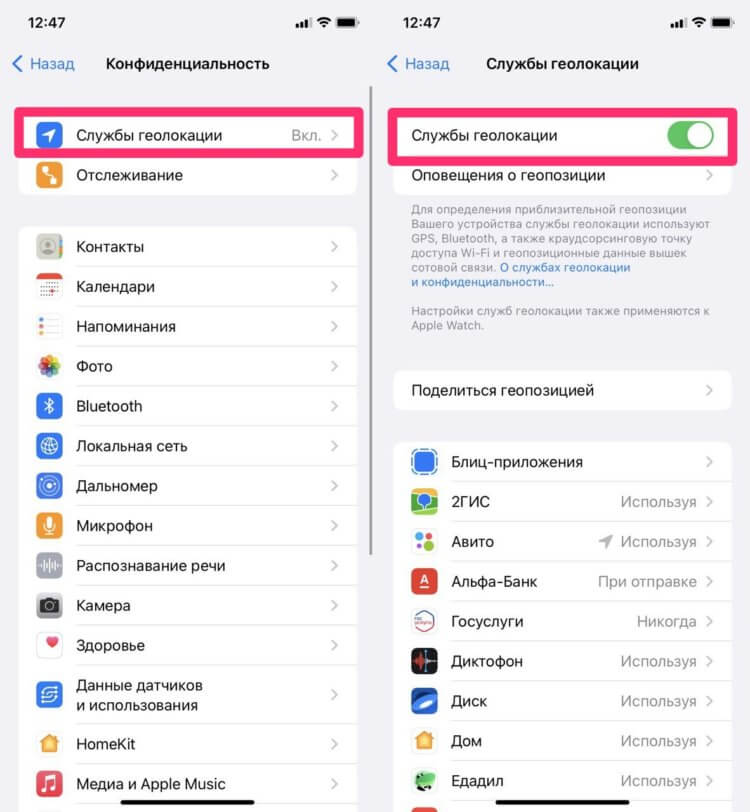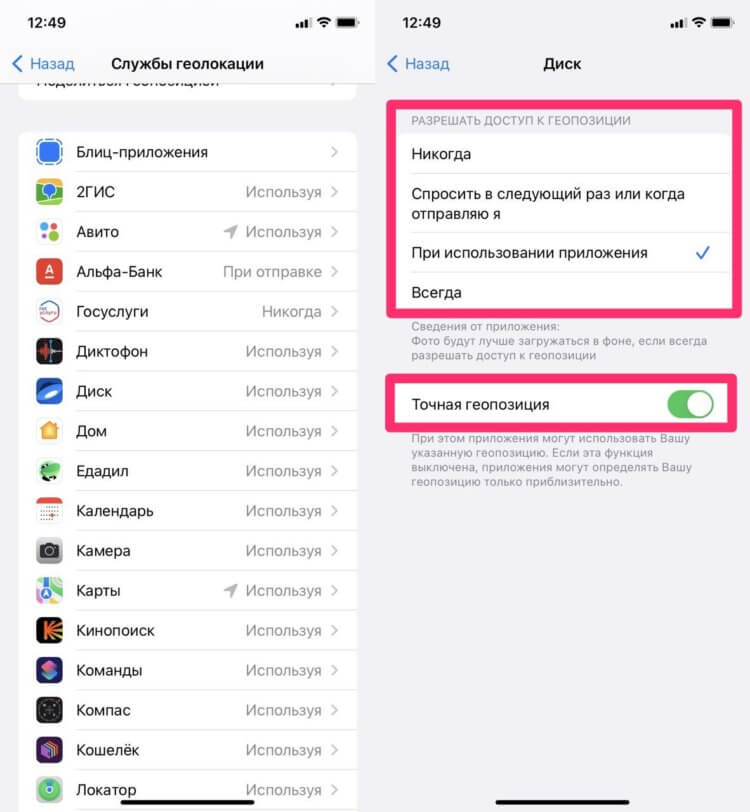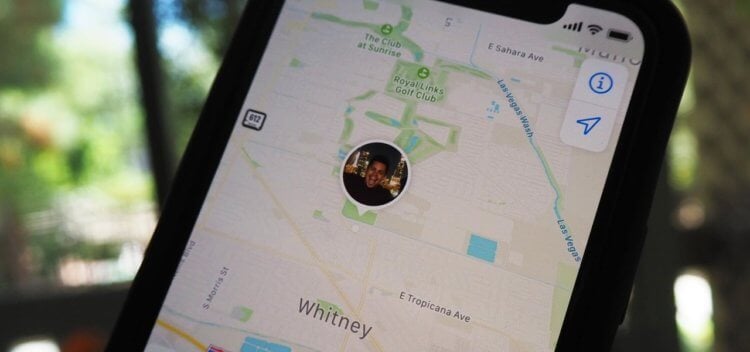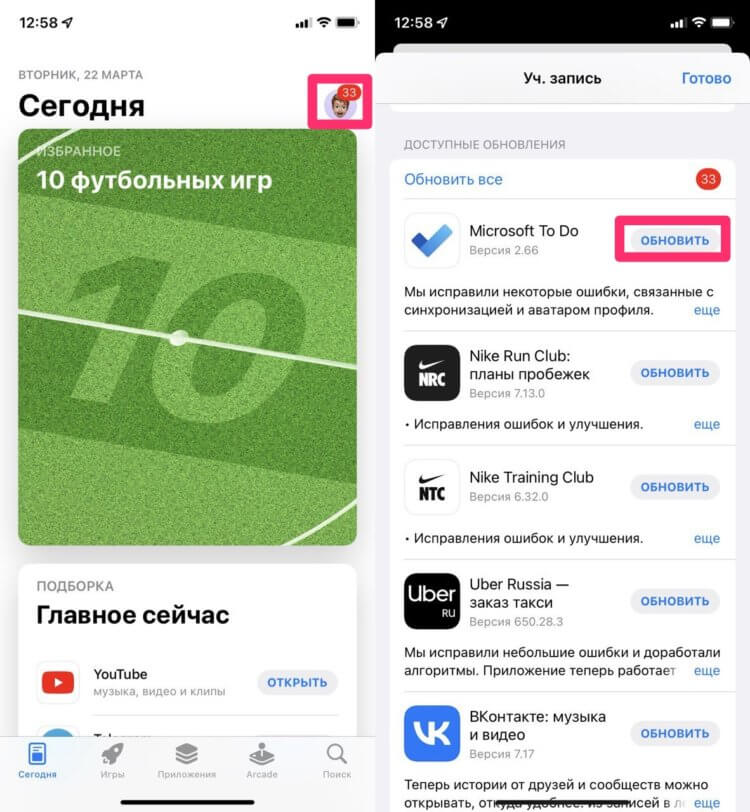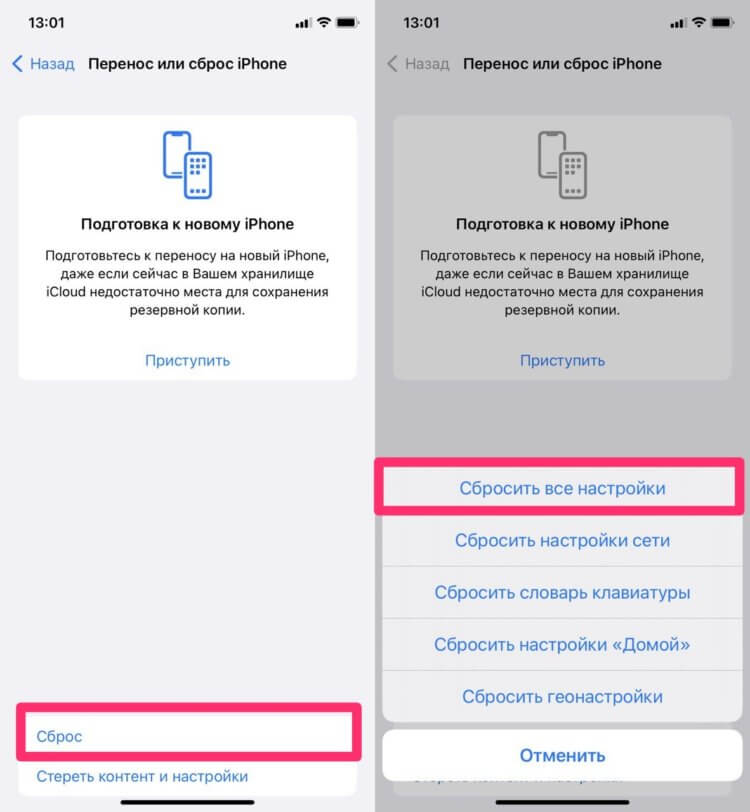Службы определения местоположения — одна из наиболее широко используемых функций современных смартфонов. Есть масса вещей, которые вы могли бы сделать с помощью GPS, таких как навигация на картах Apple или Google, персонализированные предложения по покупкам и многое другое. Однако иногда пользователи сталкиваются с какими-то проблемами со своими службами определения местоположения, и они продолжают ломать голову над этим вопросом,»Почему мое местоположение неверно на моем iPhone?»
В этой статье мы рассмотрим различные причины, по которым пользователи сталкиваются с этой проблемой. Затем мы поговорим о 5 возможных исправлениях, которые вы могли бы попробовать, если вам интересно, как исправить местоположение на iPhone.
- Часть 1: Почему местоположение моего iPhone неверно?
- Часть 2: Как исправить местоположение на iPhone?
- Бонусный совет: как изменить местоположение на iPhone?
Часть 1: Почему местоположение моего iPhone неверно?
Если вы интересуетесь «Почему мое местоположение неверно?»,вот некоторые возможные ответы.
- Службы определения местоположения не включены
- Нестабильное сетевое соединение
- Сбой программного обеспечения
- Проблематичное обновление
Службы определения местоположения должны быть включены в настройках iPhone, если вы хотите получить доступ к своему местоположению. Если вы по какой-либо причине не включили службы определения местоположения, ваше местоположение будет отображаться неправильно.
Ваш телефон должен быть подключен к Интернету, чтобы предоставлять информацию о вашем активном местоположении различным службам и приложениям. Если скорость вашего Интернета нестабильна, местоположение вашего iPhone неверно.
Временами операционная система вашего iPhone может давать сбои и работать неправильно. Если произойдет что-то подобное, местоположение вашего iPhone может работать неправильно из-за сбоя программного обеспечения.
И последнее, но не менее важное: если Apple установит обновление с ошибками на ваш iPhone, это может привести к сбою в работе служб определения местоположения. Кроме того, если вы используете бета-версию iOS или любое другое приложение, которое использует ваше местоположение, местоположение может отображаться неправильно.
Часть 2: Как исправить местоположение на iPhone с помощью 5 советов?
- Совет 1. Включить или сбросить службы местоположения
- Совет 2. Проверьте подключение к сети
- Совет 3. Предоставьте разрешение на определение местоположения
- Совет 4. Обновить проблемное приложение
- Совет 5. Выполнить обновление программного обеспечения
Совет 1. Включить или сбросить службы местоположения
Есть большая вероятность, что службы определения местоположения могут быть отключены на вашем iPhone. Чтобы включить службу определения местоположения, перейдите в «Настройки» > «Конфиденциальность» > «Службы определения местоположения». Включите службы определения местоположения.
Если вы все еще задаетесь вопросом: как мне сделать свое местоположение на iPhone точным? Сброс службы определения местоположения может быть хорошим способом определения точного местоположения.
Вот как сбросить свое местоположение на iPhone.
- Перейдите к настройкам iPhone.
- Нажмите «Основные» > «Сброс» > «Перенести или сбросить iPhone».
-
Теперь отпустите кнопку питания и нажмите кнопку уменьшения громкости и удерживайте её.
- Выберите «Сбросить местоположение и конфиденциальность» и введите свой пароль.
-
Нажмите «Сбросить настройки», чтобы подтвердить операцию.
Вы обнаружите, что ваше местоположение и настройки конфиденциальности вернутся к исходному состоянию.
Совет 2. Проверьте подключение к сети
Если ваше местоположение по-прежнему указано неверно, то, возможно, виновато сетевое подключение. Поэтому убедитесь, что ваше подключение к Интернету работает правильно. Если вы используете неактивные мобильные данные, попробуйте подключиться к сети Wi-Fi, так как позиционирование Wi-Fi гораздо эффективнее обеспечивает и повышает точность определения местоположения устройства. Если вы уже подключены к Wi-Fi, попробуйте подключиться к другому с сильным сигналом.
Совет 3. Предоставьте разрешение на определение местоположения
Если вам интересно, почему местоположение неверно в определенном приложении, это может быть связано с тем, что вы не дали приложению разрешения на использование вашего местоположения.
Когда недавно установленное приложение пытается получить доступ к вашему местоположению в первый раз, оно должно запросить у вас разрешение на доступ к местоположению. Если вы выберете «Не разрешать», приложение не сможет увидеть и использовать ваше местоположение, когда вы его используете, что приведет к неправильному и неверному местоположению.
Следующие шаги помогут вам предоставить разрешение на расположение для конкретных приложений.
- Перейдите в раздел «Настройки» > «Конфиденциальность» > «Службы определения местоположения» на вашем iPhone.
-
Убедитесь, что вы включили службы определения местоположения.
- Прокрутите вниз, чтобы найти и нажать определенное приложение, для которого вы хотите получить разрешение на местоположение.
- Из опций на экране выберите «Спросить в следующий раз», «При использовании приложения» или «Всегда».
-
Как только один из них будет выбран, вы увидите опцию точного местоположения. Включите его.
Теперь снова откройте приложение, чтобы проверить, исправлена ли ошибка определения местоположения или нет.
Совет 4. Обновить проблемное приложение
Если приложение на вашем iPhone по-прежнему показывает неправильное местоположение, даже несмотря на то, что ему было предоставлено разрешение на доступ к вашему местоположению, более вероятно, что конкретное приложение работает с ошибками и не было обновлено разработчиком для отображения правильного местоположения.
Зайдите в свой магазин приложений и проверьте наличие обновлений, чтобы узнать, доступно ли для него какое-либо обновление. Если да, нажмите Обновить, чтобы исправить проблемное приложение, или выберите опцию «Обновить все». Когда будет установлена последняя версия приложения, перезапустите его, чтобы посмотреть, решит ли это проблему.
Совет 5. Выполнить обновление программного обеспечения
Если вы получаете какую-либо ошибку определения местоположения при попытке получить доступ к службам определения местоположения на вашем iPhone, или местоположение указано неверно, вам следует попробовать обновить свой iPhone до последней версии iOS. Чтобы сделать это:
- Откройте настройки вашего iPhone.
- Перейдите в раздел Общие > Обновление программного обеспечения.
-
Подождите, пока система проверит наличие обновлений iOS. Если есть какое-либо доступное обновление, скачайте и установите его.
Часть 2: Как исправить местоположение на iPhone?
Если вы хотите намеренно подделать местоположение вашего iPhone, это не простая задача — ну, пока вы не используете Tenorshare iAnyGo.
Видите ли, iOS — это строгая система, которая налагает серьезные ограничения на такие вещи как фальшивое местоположение. Однако с Tenorshare iAnyGo вы можете выполнить эту задачу, даже не взламывая свой iPhone. Кроме того, он работает со всеми приложениями на основе местоположения, поддерживая фальшивое местонахождение на WhatsApp, Fitness app, Facebook, и т.д.! Кроме того, в iAnyGo есть множество других функций, связанных с определением местоположения.
Вот как использовать Tenorshare iAnyGo для этого.
-
Загрузите и установите Tenorshare iAnyGo на ПК с Windows или Mac. Запустите его после установки, после чего вы увидите интерфейс с «Изменить местоположение», выбранным по умолчанию.
-
Подключите ваш iPhone к компьютеру с помощью USB-кабеля. Нажмите «Доверять этому компьютеру», если появится запрос на вашем iPhone.
- Выберите место по вашему выбору на карте. Вы можете либо ввести адрес местоположения, либо ввести его GPS-координаты — это работает в обоих направлениях.
-
Когда вы закончите выбирать местоположение, нажмите «Начать изменение», и ваше местоположение будет мгновенно изменено на выбранное местоположение. Все приложения, которые в настоящее время используют ваше местоположение, начнут обнаруживать вас в выбранном местоположении.
Заключение
«Почему мое местоположение неверно на моем iPhone?» — разочаровывающий вопрос, который задают сотни тысяч пользователей iPhone по всему миру. Эта проблема может быть довольно раздражающей, но, к счастью, мы рассмотрели способы, как исправить местоположение на iPhone, плюс мы коснулись того, как вы можете подделать местоположение вашего iPhone, используя Tenorshare iAnyGo. Если вы хотите изменить свое местоположение по каким-либо очевидным или скрытым причинам, Tenorshare iAnyGo — единственный и лучший инструмент, который вы можете получить. Попробуйте его прямо сейчас!
Присоединяйтесь к обсуждению и поделитесь своим голосом здесь
Как повысить точность геолокации на Айфоне
Многие пользователи даже не задумываются о том, насколько много приложений используют функцию определения геолокации на смартфоне. Погода, Такси, сервисы доставки еды, интернет-магазины, Локатор — мы настолько привыкаем пользоваться этим софтом, что иной раз даже не замечаем этого. Проблемы начинаются в тот момент, когда Айфон определяет местоположение неправильно. Таксист уезжает на пару улиц дальше, а Погода думает, что вы находитесь где-то под Нижневартовском. Сегодня предлагаю разобраться во всех способах повышения точности определения местоположения на Айфоне и обсудить все детали.
Рассказываем, как повысить точность геолокации на Айфоне.
Проблемы с геолокацией на Айфоне — явление достаточно редкое. За годы использования техники Apple я ни разу не столкнулся с подобными проблемами. При том, что практически каждый день пользуюсь Такси и сервисами доставки еды, где неправильная геолокация на Айфоне может быть чревата большими последствиями. Но те, кому местоположение нужно по работе, часто сообщают нам о таких проблемах.
Айфон не определяет геопозицию
Для начала необходимо убедиться, что геолокация на вашем iPhone включена. Для этого:
- Откройте Настройки на своем iPhone.
- Далее перейдите в раздел Конфиденциальность, Службы геолокации.
- Проверьте, установлен ли тумблер напротив пункта Службы геолокации.
Обязательно включите тумблер напротив Служб геолокации.
После этого необходимо разрешить приложению доступ к геолокации. При запуске новой программы Айфон обычно спрашивает разрешение на доступ к геолокации в отдельном окне. Но на всякий случай необходимо убедиться, имеет ли приложение все необходимые настройки. Для этого:
- Откройте Настройки на своем iPhone.
- Далее перейдите в раздел Конфиденциальность, Службы геолокации.
- Найдите нужное приложение из списка, перейдите в него.
- Установите нужный вам вариант определения геопозиции.
Выберите нужный вариант и включите ползунок Точная геопозиция.
Всего доступно 4 варианта:
- Никогда.
- Спросить в следующий раз или когда отправляю я.
- При использовании приложения.
- Всегда.
Если вы пользуетесь этой программой часто, лучше всего установить галочку напротив При использовании приложения. Для Такси, Доставки и прочих сервисов я бы отдал предпочтение именно этому варианту.
Отключать геолокацию совсем не стоит, ибо вы можете просто забыть об этом и в следующий раз возникнут сложности. Если программе понадобится ваше местоположение, она сама спросит об этом вас. Обычно такие уведомления выскакивают нечасто.
Плюс, учитывайте, что по умолчанию iPhone определяет геопозицию только приблизительно. Если хотите повысить точность геолокации, обязательно включите тумблер Точная геопозиция.
ПОДПИШИСЬ НА НАС В ЯНДЕКС.ДЗЕН!
Как улучшить геолокацию на Айфоне
Точность геолокации для многих просто необходима.
Если вы включили все настройки выше и при этом на Айфоне неправильно показывает геолокацию, попробуйте следующее:
- Проверьте, имеет ли iPhone доступ в интернет.
- Убедитесь, что время и дата установлены верно.
- Выключите и включите авиарежим на смартфоне.
- Полностью закройте все приложения и откройте их заново.
Хотя для корректной работы служб геолокации на Айфоне необходимости в интернет-соединении нет, точность геолокации может пострадать. Решить проблему легко — откройте любую страничку в Safari и посмотрите, загружается она или нет.
На своем официальном сайте Apple говорит, что стены, крыши транспортных средств, высотные здания, горы и другие препятствия могут создавать помехи для приёма сигнала со спутников GPS. Если доступа к спутникам нет, Айфон определяет местоположение с помощью вышек сотовой связи или сетей Wi-Fi.
Службы геолокации могут работать и без интернета, но иногда подключение необходимо.
Не забудьте проверить, установлена ли на вашем iPhone последняя версия операционной системы. Проблема может скрываться именно здесь. Сделать это можно перейдя в Настройки, Основные, Обновление ПО. Здесь должна находиться надпись «iOS актуальна». Если Айфон предлагает установить обновление, смело соглашайтесь. Мы регулярно рассказываем вам об обновлениях iOS. Так, на днях вышла iOS 15.4 с разблокировкой iPhone в маске и Universal Control
Есть еще одна банальная рекомендация — перезагрузить устройство. Вполне возможно, что после ее включения все заработает как надо.
Как обновить приложение на Айфоне
Понятно, что ошибка может возникнуть и в самом приложении. Если вы заметили, что проблема возникла с конкретной программой, обязательно проверьте ее на наличие обновлений. Часто в описании обновления разработчики сами указывают, что они исправили в новом апдейте. Также не поленитесь и дайте обратную связь в Отзывах. Вполне возможно, что вы поможете другим пользователям.
Обновить приложение на Айфоне можно следующим образом:
- Откройте App Store на своем iPhone.
- Тапните на иконку профиля в правом верхнем углу.
- Пролистайте до конца и нажмите Обновить напротив нужного приложения.
Обязательно проверьте наличие обновлений на Айфоне.
Плюс, учтите, что если вы переходите из приложения в браузер Google Chrome или Safari, местоположение будет отображаться только на веб-страницах, защищенных с помощью протокола https. Обычно такие сайты отображаются со значком замка в адресной строке.
Как сбросить настройки на Айфоне
Сброс всех настроек на Айфоне — крайне радикальная процедура. Прибегать к ней стоит лишь в том случае, если ничего больше не помогает.
- Перейдите в Настройки на своём iPhone.
- Откройте Основные, Перенос или сброс iPhone.
- Здесь выберите Стереть iPhone и настройки.
- Введите пароль от своего iPhone и подтвердите сброс.
Не забудьте сохранить все важные данные перед сбросом.
Сброс Айфона до заводских настроек имеет множество нюансов. Обязательно сделайте резервную копию устройства, вспомните свой пароль от Apple ID, проверьте все приложения. Ранее обо всех нюансах сброса настроек на Айфоне рассказывал автор AppleInsider.ru Иван Кузнецов. К ознакомлению обязательно.
При возникновении каких-то сложностей при прохождении той или иной процедуры обязательно обращайтесь в наш Телеграм-чат или в комментарии под постом. Вместе с командой наших читателей мы обязательно вам поможем. Чат работает 24/7 без перерывов на обед и выходных.
iPhone X(s/r)/8/7/6 неправильно определяет (показывает) местоположение (геолокацию)
В этой статье я расскажу о причинах почему ваш iPhone неправильно показывает или определяет местоположение (вашу геолокацию), а так же расскажу что делать.
Данная статья подходит для всех моделей iPhone Xs/Xr/X/8/7/6/5 и Plus на iOS 12. На более старых версиях могут отличаться или отсутствовать указанные в статье пункты меню и аппаратная поддержка.
Почему iPhone неправильно определяет местоположение
Некорректное определение геолокации чаще всего связано с расположением объекта, и в меньшей степени зависит от программных ошибок. Перечислим основные причины, почему iPhone может врать с демонстрацией истинного местонахождения.
- Вы находитесь в труднодоступной точке. Хоть спутники GPS и Глонасс, с помощью которых определяется геолокация, круглосуточно кружат вокруг планеты, им не всегда получается точно определить нахождение такого или иного объекта. Если iPhone показывает неверные координаты, то попробуйте переместиться на более ровную местность с минимальным количеством зданий или больших сооружений. Учитывайте, что под и над землей определить местоположение не получится.
- Вы около Кремля. Многие пользователи отмечают, что имеют некоторые трудности с навигацией в центре Москвы. Действительно, оказалось, что при приближении к Кремлю определение местоположения работало некорректно и показывало, что пользователь находится во Внуково (более 30 км от центра). Есть версия, что сбой связан с глушилками спецслужб, подавляющими сигнал GPS.
Что нужно делать для исправления неверной геолокации
Будем считать, что вы находитесь в свободной от сильных помех местности и не расположились под землей или в самолете.
При проблемах с определением местоположения в первую очередь следует проделать следующие шаги:
- Закройте все приложения в меню многозадачности
- Отключите местоположение, пройдя по пути: «Настройки» —, «Конфиденциальность» —, «Службы геолокации»
Более простым вариантом этого действия является банальное переключение тумблера служб геолокации.
Сделайте сброс
Еще одним эффективным способом борьбы с неправильной работой GPS/Глонасс является откат параметров к заводским настройкам. Причем необязательно форматировать весь iPhone целиком. Чтобы сбросить параметры местоопределения, пройдите в «Настройки» —, «Основные» —, «Сброс» —, «Сбросить геонастройки».
Включите Wi-Fi
Не всегда работы спутников связи достаточно для точного определения геолокации. Чтобы улучшить показатели координат, следует включить Wi-Fi. За счет обращения к станциями беспроводной интернет улучшает позиционирование на местности. Включить Wi-Fi можно в настройках или в пункте управления.
Восстановите iPhone как новый
Самым радикальным исправлением программной ошибки является восстановление iPhone с нуля. Сделать сброс можно через настройки iOS (аналогично сбросу геонастройки) или через компьютер с включенным iTunes. Во втором случае следует подключить смартфон к ПК и после определения iPhone сделать его восстановление.
Обратитесь в сервисный центр
Если ни один из перечисленных способов не помог решить проблему с правильным определением местоположения, то вероятнее всего, в вашем iPhone аппаратная неисправность. Возможно, какой-либо компонент вышел из строя в результате удара или попадания влаги внутрь устройства. В таком случае требуется обратиться в сервисный центр.
iPhone X(s/r)/8/7/6 неправильно определяет (показывает) местоположение (геолокацию)5
Как исправить проблемы с геолокацией
Иногда пользователи iPhone замечают, что в приложениях, которые используют местоположение геолокация плохо срабатывает и ошибается на несколько километров, а то и больше. У этой проблемы может быть несколько причин.
Неправильное определение местоположения может возникать, если вы находитесь в труднодоступном для сигнала спутника месте (мешать сигналу могут облака, здания, деревья, крыша автомобиля и т.п.). Так же проблема может возникать из-за вашего сотового оператора или проблем с технической частью вашего устройства.
В этой статье я расскажу о причинах почему ваш iPhone неправильно показывает или определяет местоположение (вашу геолокацию), а так же расскажу что делать.
Данная статья подходит для всех моделей iPhone 14/13/12/11/X/8 на iOS 16. На более старых версиях могут отличаться или отсутствовать указанные в статье пункты меню и аппаратная поддержка.
СодержаниеПоказать
- Почему iPhone неправильно определяет местоположение
- Что нужно делать для исправления неверной геолокации
- Сделайте сброс
- Включите Wi-Fi
- Восстановите iPhone как новый
- Обратитесь в сервисный центр
Некорректное определение геолокации чаще всего связано с расположением объекта, и в меньшей степени зависит от программных ошибок. Перечислим основные причины, почему iPhone может врать с демонстрацией истинного местонахождения.
- Вы находитесь в труднодоступной точке. Хоть спутники GPS и Глонасс, с помощью которых определяется геолокация, круглосуточно кружат вокруг планеты, им не всегда получается точно определить нахождение такого или иного объекта. Если iPhone показывает неверные координаты, то попробуйте переместиться на более ровную местность с минимальным количеством зданий или больших сооружений. Учитывайте, что под и над землей определить местоположение не получится.
- Вы около Кремля. Многие пользователи отмечают, что имеют некоторые трудности с навигацией в центре Москвы. Действительно, оказалось, что при приближении к Кремлю определение местоположения работало некорректно и показывало, что пользователь находится во Внуково (более 30 км от центра). Есть версия, что сбой связан с глушилками спецслужб, подавляющими сигнал GPS.
Увеличить
- Вы движетесь слишком быстро. Зачастую сигнал спутников приходит с задержкой, если пользователь едет с большой скоростью. Причем этот эффект более выражен при первом обращении к службам геолокации, спустя некоторое время сигнал улучшается.
- Программный сбой в iOS. Также при проблемах с определением местоположения не стоит исключать ошибку в прошивке. Неточность в работе ПО может нарушать корректную работу со спутниками GPS/Глонасс.
- Аппаратная поломка. Неверное определение геолокации, кроме того, может быть связано с поломкой компонентов iPhone. В этом случае следует обратиться в сервисный центр.
- Вы находитесь рядом с источником помех. Беспроводная передача данных очень чувствительна к внешним электромагнитным волнам, из-за чего могут возникать неприятные коллизии. GPS и Глонасс могут странно себя везти рядом с мощным излучателем. Они могут находиться, к примеру, в военной части или научной лаборатории.
Что нужно делать для исправления неверной геолокации
Будем считать, что вы находитесь в свободной от сильных помех местности и не расположились под землей или в самолете.
При проблемах с определением местоположения в первую очередь следует проделать следующие шаги:
- Закройте все приложения в меню многозадачности
- Отключите местоположение, пройдя по пути: «Настройки» — «Конфиденциальность» — «Службы геолокации»
Увеличить
- Перезагрузите устройство, зажав соответствующие клавиши или через меню выключения
- Включите геолокацию в настройках
Более простым вариантом этого действия является банальное переключение тумблера служб геолокации.
Сделайте сброс
Еще одним эффективным способом борьбы с неправильной работой GPS/Глонасс является откат параметров к заводским настройкам. Причем необязательно форматировать весь iPhone целиком. Чтобы сбросить параметры местоопределения, пройдите в «Настройки» — «Основные» — «Сброс» — «Сбросить геонастройки».
Увеличить
Включите Wi-Fi
Не всегда работы спутников связи достаточно для точного определения геолокации. Чтобы улучшить показатели координат, следует включить Wi-Fi. За счет обращения к станциями беспроводной интернет улучшает позиционирование на местности. Включить Wi-Fi можно в настройках или в пункте управления.
Увеличить
Восстановите iPhone как новый
Самым радикальным исправлением программной ошибки является восстановление iPhone с нуля. Сделать сброс можно через настройки iOS (аналогично сбросу геонастройки) или через компьютер с включенным iTunes. Во втором случае следует подключить смартфон к ПК и после определения iPhone сделать его восстановление.
Увеличить
Обратитесь в сервисный центр
Если ни один из перечисленных способов не помог решить проблему с правильным определением местоположения, то вероятнее всего, в вашем iPhone аппаратная неисправность. Возможно, какой-либо компонент вышел из строя в результате удара или попадания влаги внутрь устройства. В таком случае требуется обратиться в сервисный центр.
В этой статье я расскажу о причинах почему ваш iPhone неправильно показывает или определяет местоположение (вашу геолокацию), а так же расскажу что делать.
Данная статья подходит для всех моделей iPhone Xs/Xr/X/8/7/6/5 и Plus на iOS 12. На более старых версиях могут отличаться или отсутствовать указанные в статье пункты меню и аппаратная поддержка.
Почему iPhone неправильно определяет местоположение
Некорректное определение геолокации чаще всего связано с расположением объекта, и в меньшей степени зависит от программных ошибок. Перечислим основные причины, почему iPhone может врать с демонстрацией истинного местонахождения.
- Вы находитесь в труднодоступной точке. Хоть спутники GPS и Глонасс, с помощью которых определяется геолокация, круглосуточно кружат вокруг планеты, им не всегда получается точно определить нахождение такого или иного объекта. Если iPhone показывает неверные координаты, то попробуйте переместиться на более ровную местность с минимальным количеством зданий или больших сооружений. Учитывайте, что под и над землей определить местоположение не получится.
- Вы около Кремля. Многие пользователи отмечают, что имеют некоторые трудности с навигацией в центре Москвы. Действительно, оказалось, что при приближении к Кремлю определение местоположения работало некорректно и показывало, что пользователь находится во Внуково (более 30 км от центра). Есть версия, что сбой связан с глушилками спецслужб, подавляющими сигнал GPS.
- Вы движетесь слишком быстро. Зачастую сигнал спутников приходит с задержкой, если пользователь едет с большой скоростью. Причем этот эффект более выражен при первом обращении к службам геолокации, спустя некоторое время сигнал улучшается.
- Программный сбой в iOS. Также при проблемах с определением местоположения не стоит исключать ошибку в прошивке. Неточность в работе ПО может нарушать корректную работу со спутниками GPS/Глонасс.
- Аппаратная поломка. Неверное определение геолокации, кроме того, может быть связано с поломкой компонентов iPhone. В этом случае следует обратиться в сервисный центр.
- Вы находитесь рядом с источником помех. Беспроводная передача данных очень чувствительна к внешним электромагнитным волнам, из-за чего могут возникать неприятные коллизии. GPS и Глонасс могут странно себя везти рядом с мощным излучателем. Они могут находиться, к примеру, в военной части или научной лаборатории.
Что нужно делать для исправления неверной геолокации
Будем считать, что вы находитесь в свободной от сильных помех местности и не расположились под землей или в самолете.
При проблемах с определением местоположения в первую очередь следует проделать следующие шаги:
- Закройте все приложения в меню многозадачности
- Отключите местоположение, пройдя по пути: «Настройки» —, «Конфиденциальность» —, «Службы геолокации»
- Перезагрузите устройство, зажав соответствующие клавиши или через меню выключения
- Включите геолокацию в настройках
Более простым вариантом этого действия является банальное переключение тумблера служб геолокации.
Сделайте сброс
Еще одним эффективным способом борьбы с неправильной работой GPS/Глонасс является откат параметров к заводским настройкам. Причем необязательно форматировать весь iPhone целиком. Чтобы сбросить параметры местоопределения, пройдите в «Настройки» —, «Основные» —, «Сброс» —, «Сбросить геонастройки».

Включите Wi-Fi
Не всегда работы спутников связи достаточно для точного определения геолокации. Чтобы улучшить показатели координат, следует включить Wi-Fi. За счет обращения к станциями беспроводной интернет улучшает позиционирование на местности. Включить Wi-Fi можно в настройках или в пункте управления.

Восстановите iPhone как новый
Самым радикальным исправлением программной ошибки является восстановление iPhone с нуля. Сделать сброс можно через настройки iOS (аналогично сбросу геонастройки) или через компьютер с включенным iTunes. Во втором случае следует подключить смартфон к ПК и после определения iPhone сделать его восстановление.

Обратитесь в сервисный центр
Если ни один из перечисленных способов не помог решить проблему с правильным определением местоположения, то вероятнее всего, в вашем iPhone аппаратная неисправность. Возможно, какой-либо компонент вышел из строя в результате удара или попадания влаги внутрь устройства. В таком случае требуется обратиться в сервисный центр.
iPhone X(s/r)/8/7/6 неправильно определяет (показывает) местоположение (геолокацию)5
Известно, что устройства iOS имеют множество функций с точки зрения аппаратного и программного обеспечения. Именно эти вещи запирают людей в крутой экосистеме, из которой сложно вырваться. Будь то iMessage или функции безопасности и конфиденциальности, это несколько вещей, которые выделяют устройства iOS среди остальных.
И для тех, у кого есть друзья, у которых есть устройства iOS, опыт просто лучший. Но что происходит, когда одна из этих функций не работает должным образом? Сегодня мы поговорим о том, почему ваш iPhone говорит, что местоположение недоступно. Читайте дальше, чтобы узнать больше.
Обмен местоположением — очень важная функция. Вы можете либо использовать его, либо просто не использовать его вообще. На вашем iPhone вы можете решить поделиться своим местоположением с другими друзьями, у которых есть iPhone и которые используют iMessage. Это также функция, которая часто используется родителями для отслеживания местоположения их детей из соображений безопасности.
Видя, насколько важна эта функция, всегда важно, чтобы она работала всегда. Иногда могут быть проблемы, и когда дело доходит до обмена местоположением, iPhone просто сообщает, что местоположение недоступно. В этом случае вы можете воспользоваться следующими способами устранения неполадок, чтобы исправить местоположение, недоступное на iPhone.
Местоположение недоступно на iPhone
Есть много причин, по которым местоположение iPhone недоступно. Вот что вы можете сделать, чтобы местоположение было доступно на iPhone.
Включить местоположение на iPhone
Первое, что нужно сделать, чтобы иметь возможность поделиться или получить свое местоположение на iPhone, — это включить переключатель GPS или местоположение. Вот как вы это делаете.
- Откройте приложение «Настройки» на своем iPhone.
- Теперь вам нужно прокрутить и выбрать параметр «Конфиденциальность».
- После этого выберите местоположение, а затем Службы определения местоположения.
- Вернитесь на страницу «Местоположение» и выберите параметр «Найти».
- Будет показан переключатель с надписью «Точное местоположение».
- Просто нажмите на переключатель, и все готово.
- Вы можете включить тот же переключатель «Поделиться своим местоположением» на iPhone вашего друга или члена семьи, чтобы увидеть их местоположение.
- Обязательно выберите iMessages и включите для него службы определения местоположения.
- Таким образом, вы включили или включили службы определения местоположения для своего iPhone.
Подключиться к Интернету
Теперь, просто включив службы определения местоположения, текущее местоположение не будет отображаться. Чтобы iPhone мог определить ваше точное местоположение, он должен быть подключен к Интернету либо с использованием ваших мобильных данных, либо с хорошим Wi-Fi-соединением. Короче говоря, ваш iPhone должен быть в сети, чтобы иметь возможность делиться местоположением.
Правильная дата и время
Даже если на вашем iPhone есть службы определения местоположения и подключен Интернет, он откажется делиться своим местоположением, если дата и время устройства неверны. Таким образом, всегда лучше иметь правильную дату и время. Вот как вы можете убедиться, что ваш iPhone автоматически устанавливает правильное время.
- Откройте приложение «Настройки» на своем iPhone.
- Прокрутите и выберите параметр «Общие».
- На открытой странице общих настроек нажмите «Дата и время».
- Вы увидите опцию «Установить автоматически».
- Нажмите на переключатель. Дата и время теперь будут установлены правильно в соответствии с вашим регионом и часовым поясом.
Перезапустите приложение и устройство
Теперь, когда настройки местоположения включены, вы можете открыть приложение, которому хотите поделиться своим местоположением. Если этого не происходит, вы можете просто закрыть приложение и запустить его снова. Кроме того, вы можете перезагрузить свой iPhone, и все должно работать отлично.
Проверить наличие обновлений
Иногда может возникнуть ошибка или сбой в работе служб определения местоположения, которые могли возникнуть из-за недавнего обновления. Всегда лучше проверить наличие обновлений и посмотреть, есть ли какие-либо обновления, которые устраняют ошибки и сбои местоположения. Вот как вы можете проверить наличие обновлений на вашем iPhone
- Откройте приложение «Настройки» на своем iPhone.
- Убедитесь, что ваш iPhone подключен либо к мобильной сети передачи данных, либо к сети Wi-Fi.
- В открытом приложении «Настройки» выберите «Общие».
- На странице «Общие» вам нужно прокрутить и выбрать опцию «Обновление программного обеспечения».
- Если доступно какое-либо обновление, загрузите и установите его на свой iPhone.
Сбросить iPhone
Если ни одно из вышеперечисленных исправлений не помогло вам вернуть службы определения местоположения на вашем iPhone, лучшее, что вы можете сделать, — это выполнить сброс настроек к заводским. Выполнение отдыха на вашем iPhone удалит все ваши данные и вернет iPhone к заводскому состоянию. Вот как вы можете выполнить сброс на iPhone
- Откройте приложение «Настройки» на своем iPhone.
- Теперь выберите «Общие», а затем «Перенести или сбросить iPhone».
- И, наконец, нажмите на опцию «Сброс».
- Вы получите множество вариантов. Сначала выберите параметр «Сбросить местоположение и конфиденциальность».
- Это сбросит все настройки местоположения и конфиденциальности.
- Вернитесь и включите все настройки местоположения и конфиденциальности, как указано в шагах выше.
- Если вы все еще не можете получить местоположение, вернитесь на страницу настроек сброса iPhone.
- Выберите параметр «Удалить все содержимое и настройки».
- Теперь все ваши данные будут удалены, а сброс iPhone займет некоторое время.
- После этого вы должны включить местоположение и его службы и, наконец, убедиться, что ваш iPhone может поделиться местоположением.
Заключение
И вот как вы можете исправить свой iPhone, когда он говорит, что местоположение недоступно на вашем iPhone. Конечно, ручная проверка всех настроек займет некоторое время, но это того стоит, поскольку вы сможете снова поделиться местоположением и, наконец, вообще не увидите сообщения.
Тем не менее, вы должны отметить, что если вы или ваш друг находитесь в регионе, где передача местоположения незаконна, вы ничего не можете с этим поделать.
Почему меня определяет в другом городе?
Факторы, влияющие на определение местоположение
Облачность и сильные порывы ветра, а также ливни. Из-за туннелей, эстакад и в горной местности сигнал может не ловить или показывать неправильную геолокацию. GPS выключен в настройках. Плохое качество или блокировка антенны GPS в смартфоне (встречается у Galaxy Z Flix).
Почему телефон определяет местоположение в другом городе? Телефон может указывать неверную геопозицию по следующим причинам:
- на устройстве установлено вредоносное программное обеспечение. Другим языком, корректной работе навигатора мешает вирус. Удалить его можно банальным антивирусом или перепрошивкой системы
- не проведена калибровка. Для нормальной работы навигатора требуется калибровка модуля
- неправильная настройка системы GPS
- сбои при установке обновлений операционной системы
В настройках меню «Местоположения» коснитесь пункта «Геолокация Google» и выберите «Определять местоположение точнее». Определять геопозицию можно, используя не только GPS-сигнал, но и с помощью беспроводной связи Wi-Fi и Bluetooth. Поэтому включите функцию улучшения точности в настройках: Откройте меню «Местоположение» → «Режим» → «По всем источникам».
- Почему геолокация показывает другое место?
- Что делать если GPS показывает неправильное местоположение?
- Как изменить текущее местоположение?
- Как Гугл понимает где я нахожусь?
- Почему в гугле показывает другой город?
- Можно ли обмануть Геолокацию?
- Почему Айфон показывает что я в другом городе?
- Почему Яндекс показывает другой город?
- Как настроить местоположение?
- Чем отличается геолокация от локации?
- Что такое фиктивное местоположение?
- Как сделать чтобы не нашли по номеру телефона?
- Кто видит моё местоположение?
- Как узнать что использует местоположение?
- Как сбросить свою локацию?
- Как узнать свое точное местоположение?
- Как узнать где ты был?
- Можно ли определить местоположение по сотовой связи?
- Почему телефон не определяет местоположение?
- Почему не удалось определить местоположение?
- Почему Айфон показывает неправильно геолокацию?
- Какое приложение меняет геолокацию?
Почему геолокация показывает другое место?
Факторы, влияющие на определение местоположение
Облачность и сильные порывы ветра, а также ливни. Из-за туннелей, эстакад и в горной местности сигнал может не ловить или показывать неправильную геолокацию. GPS выключен в настройках. Плохое качество или блокировка антенны GPS в смартфоне (встречается у Galaxy Z Flix).
Что делать если GPS показывает неправильное местоположение?
Если ваше местоположение по-прежнему определяется неверно, выполните перечисленные ниже действия:
- Включите Wi-Fi.
- Перезагрузите смартфон или планшет
- Откалибруйте смартфон или планшет
- Как ориентироваться с помощью Улиц в AR-режиме
- Как повысить точность геолокации для Улиц в AR-режиме
Как изменить текущее местоположение?
Android 12 или более поздних версий:
- Проведите по экрану сверху вниз.
- Нажмите на значок «Геолокация» и удерживайте его. Если значка «Геолокация» нет: Коснитесь значка «Изменить» или «Настройки».
- Выберите Геолокация Определение местоположения.
- Включите или отключите параметр Более точное определение местоположения.
Как Гугл понимает где я нахожусь?
Местоположение может определяться по сигналам в режиме реального времени, таким как IP-адрес или местоположение вашего устройства, а также по истории ваших действий на сайтах и в сервисах Google, позволяя персонализировать вашу работу с ними с учетом контекста.
Почему в гугле показывает другой город?
Когда вы ищете что-то в Google, мы всегда определяем ваше приблизительное местоположение. Благодаря этому мы можем показывать вам более подходящие результаты поиска и защищать ваш аккаунт, распознавая необычные действия (например, вход в аккаунт из другого города).
Можно ли обмануть Геолокацию?
Как изменить местоположение на Android
Для этого сначала нажмите в приложении GO, а потом Settings — откроется раздел «Для разработчиков». Затем найдите пункт «Выбрать приложения для фиктивных местоположений» и выберите с его помощью Hola Fake GPS location.
Почему Айфон показывает что я в другом городе?
На своем официальном сайте Apple говорит, что стены, крыши транспортных средств, высотные здания, горы и другие препятствия могут создавать помехи для приёма сигнала со спутников GPS. Если доступа к спутникам нет, Айфон определяет местоположение с помощью вышек сотовой связи или сетей Wi-Fi.
Почему Яндекс показывает другой город?
Информация во многих сервисах Яндекса зависит от местоположения пользователя. Например, на главной странице Яндекса вы видите местный прогноз погоды и пробки в вашем городе. Местоположение учитывается и в поисковой выдаче: если вы ищете тренажерный зал, Яндекс покажет вам ближайшие спортивные клубы.
Как настроить местоположение?
Android 12 или более поздних версий:
- Проведите по экрану сверху вниз.
- Нажмите на значок «Геолокация» и удерживайте его. Если значка «Геолокация» нет: Коснитесь значка «Изменить» или «Настройки».
- Выберите Геолокация Определение местоположения.
- Включите или отключите параметр Более точное определение местоположения.
Чем отличается геолокация от локации?
Функцию геопозиции поддерживают электронные устройства со встроенным GPS-датчиком. Геолокация в телефоне — это функция, работающая с помощью использования системы спутниковой навигации GPS для нахождения аппарата.
Что такое фиктивное местоположение?
Приложения фиктивных местоположений — способ скрыть свое настоящее местоположение и заменить его на любое другое. В отличие от VPN, который меняет только IP-адрес, приложения для фиктивных местоположений переопределяют (подменяют) данные GPS-приемника.
Как сделать чтобы не нашли по номеру телефона?
К счастью, в Android определение местоположения является опцией. Вы можете включить ее при первой настройке телефона, а можете не включать. Чтобы выключить функцию, следуйте в меню «Настройка» (Settings) > «Местоположение и безопасность» (Location and Security) и снимите флажок «Использовать беспроводные сети».
Кто видит моё местоположение?
Кто может видеть мое местоположение? Это решать только вам. Если вы используете передачу геоданных Google, ваши друзья и родственники могут видеть в приложениях и на сайтах Google, где вы находитесь.
Как узнать что использует местоположение?
Для того, чтобы проверить, у каких приложений есть доступ к вашему местоположению, нужно открыть «Настройки», перейти в раздел «Конфиденциальность», развернуть меню «Службы геолокации».
Как сбросить свою локацию?
Как прекратить показ своего местоположения:
- Откройте приложение «Google Карты» на телефоне или планшете Android.
- Нажмите на значок своего профиля Передача геоданных.
- Нажмите на фото профиля нужного пользователя.
- Нажмите Остановить.
Как узнать свое точное местоположение?
Определение местонахождения в разных телефонах с помощью приложения Google Maps:
- В настройках разрешите использование / определение вашего местонахождения.
- Разрешите приложению Google Maps определение местонахождения.
- При открытии приложения Google Maps на экране появится синяя точка с Вашим местонахождением.
Как узнать где ты был?
Как посмотреть, где вы были:
- Откройте приложение «Google Карты» на устройстве Android.
- Нажмите с вашим значком профиля «Хронология».
- Чтобы выбрать другой день или месяц, нажмите Сегодня в верхней части экрана. Пролистайте календарь влево или вправо и выберите нужный день.
Можно ли определить местоположение по сотовой связи?
Современное оборудование сотовых сетей позволяет определить локацию сотового телефона с погрешностью в несколько метров — особенно в центре города, где базовые станции стоят близко друг к другу. Информация о движении обладателя сотового телефона давно используется в ОРД, эти данные могут служить доказательством в суде.
Почему телефон не определяет местоположение?
Что делать, если на смартфоне не работает геолокация
Предоставить доступ к географическим данным в настройках; проверить устройство антивирусом; перезагрузить смартфон; откалибровать модуль с помощью приложения GPS Essentials.
Почему не удалось определить местоположение?
Android 12 и более новых версий
Если вы не видите пункт «Местоположение», нажмите «Изменить» или «Настройки». Перетащите пункт «Местоположение» в раздел «Быстрые настройки». Нажмите «Службы геолокации > Точное местоположение Google». Включите настройку «Повышение точности определения местоположения».
Почему Айфон показывает неправильно геолокацию?
Если вы включили все настройки выше и при этом на Айфоне неправильно показывает геолокацию, попробуйте следующее: Проверьте, имеет ли iPhone доступ в интернет. Убедитесь, что время и дата установлены верно. Выключите и включите авиарежим на смартфоне.
Какое приложение меняет геолокацию?
7 Android приложений, которые помогут подделать ваше местоположение:
- Mock Locations.
- Fake GPS — ByteRev.
- Fake GPS Go Location Spoofer.
- Fake GPS Location — Hola.
- Fake GPS Location — Lexa.
Ответить